
Vyčištění pevného disku
Najdeme s vámi vše, co ve svém počítači nepotřebujete, osobně, opravdu to rád dělám. Přebytečné soubory v operačním systému Windows musíme pravidelně odstraňovat v naplánovaném časovém intervalu. Pokud čištění pevného disku Často se to nedělá, v důsledku toho se náš pevný disk sníží na volné místo, protože operační systém se pomalu načítá a pracuje. Nedostatek volného místa na pevném disku komplikuje záznam na něm i čtení informací. Odkládací soubor a umístění dočasných souborů je obtížné. Pokles výkonu v systému Windows je již velmi patrný, pokud je na systémovém disku obsazeno více než 70% celkového objemu.
- Poznámka: Článek, který čtete, je psán pro Windows 7, pokud máte nainstalovaný Windows 8, přečtěte si náš nový článek Vyčištění disku v systému Windows 8.
Pevný disk musíte vždy vyčistit, nejméně jednou za dva týdny, poté jej můžete defragmentovat. Čištění lze provádět pomocí běžných operačních systémů i programů třetích stran. Přátelé, pokud jste ztratili místo na pevném disku a dokonce i vyčištění zbytečných souborů nepomůže, máme další článek, který vám může pomoci „Kam se místo na disku dostalo“
Nezapomeňte také smazat programy, které nepoužíváte, filmy, které jste dlouho sledovali, zbytečné obrázky her, které někdy váží více než 4 GB atd. Můžete použít hledání tohoto. Například na našem počítači najdeme všechny soubory větší než 1 GB, možná některé z nich již nepotřebujeme. Můj počítač-> Vyhledejte a zadejte System.Size:> 1000 MB. Představte si, že jsem na svém pevném disku našel hokejový zápas mezi SSSR a Československem, který můj dědeček sledoval v roce 1976 a zapomněl smazat (jen si dělám srandu!).
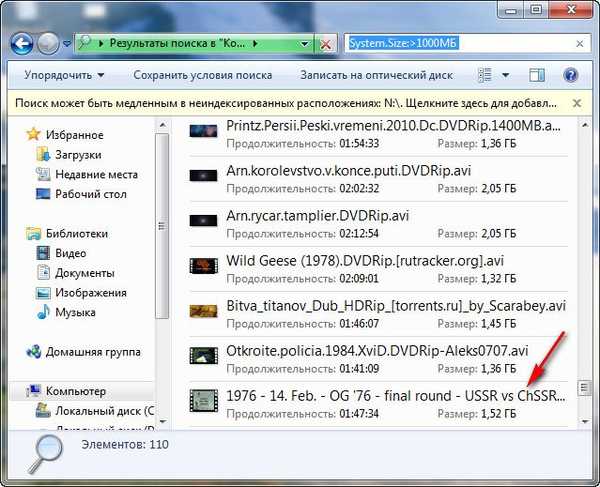 Chcete-li ušetřit volné místo na pevném disku, můžete provést následující opatření:
Chcete-li ušetřit volné místo na pevném disku, můžete provést následující opatření: - Pokud nevíte jak, upravte soubor stránky jako statický, přečtěte si náš článek v systému Windows 7 a zvyšte soubor stránky.
- Mnozí doporučují zakázat obnovu systému, to bych neudělal.
- Vymazání všech složek Temp ve Windows 7.
- Jděte do vlastností koše a podívejte se, kolik místa spotřebuje, možná se vyplatí trochu z toho vzít.

Nyní tedy vyčistíme pevný disk nepotřebných souborů, vestavěný Windows 7.
Start-> Všechny programy-> Příslušenství-> Nástroje-> Vyčištění disku,

vyberte Spustit jako správce. Označte zaškrtávací políčka tam, kde je to potřeba.
Stažené programové soubory obsahují některé programy, které prohlížeč používá, například ovládací prvky ActiveX, protože tyto dočasné soubory lze odstranit.
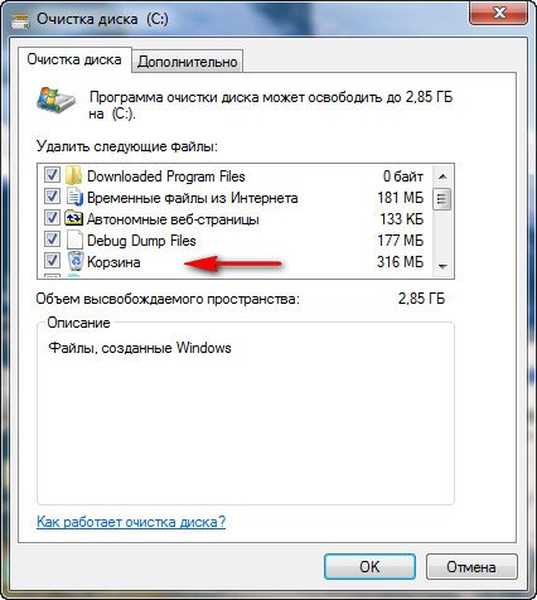
Samostatné webové stránky -> můžete hádat, že pokud je odstraníme, nebudeme moci procházet webové stránky uložené pro prohlížení offline bez internetu.
Dočasné soubory jsou obvykle poměrně velké a jsou uloženy ve složce Temp..
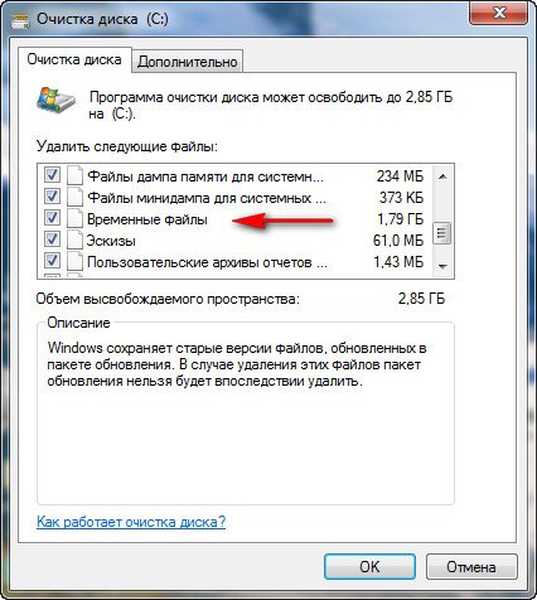
Zaškrtněte políčko Soubory předchozích instalací systému Windows, které zbyly z předchozích operačních systémů, pokud je nepotřebujete.
V zásadě lze zkontrolovat vše ostatní, souhlasíte-li s vymazáním, měli byste věnovat pozornost koši, možná jste tam omylem odstranili nějaký potřebný soubor. Klikněte na OK a smažte.

Na kartě Upřesnit můžete odebrat některé nepoužívané programy.
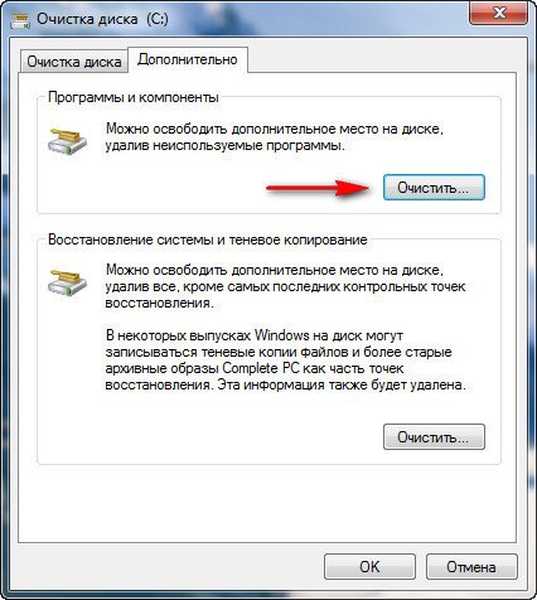
V části Obnovení systému a Stínová kopie můžete kliknout na tlačítko Vymazat a všechny body obnovení kromě posledního budou smazány. Před provedením tohoto postupu si stokrát pomyslete, protože staré body obnovy, jako jsou starí přátelé, se mohou hodit.
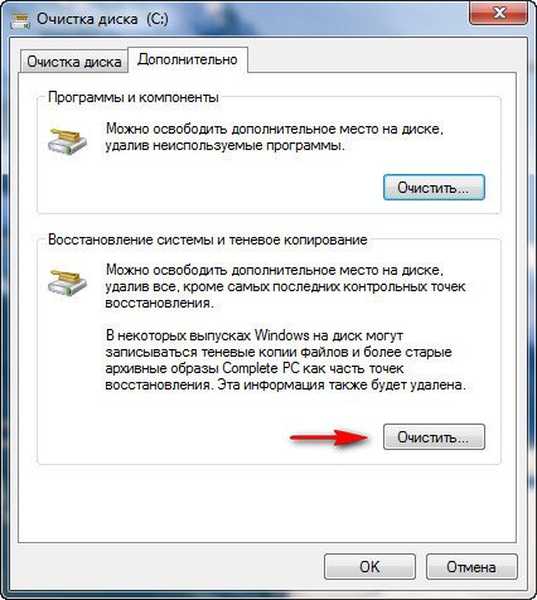

Po vymazání pevného disku jej můžete defragmentovat a zkontrolovat chyby systému souborů, pomůže to pouze běžné příčině.
Jak čistit pevný disk automaticky, podle plánu a v určitém čase?
Start - Spustit, zadejte mmc.exe taskschd.msc a OK,

Tímto příkazem spustíme plánovač úloh a podle toho přiřazíme úkol, aby se automaticky spustilo naplánované čištění pevného disku. Vyberte akci Vytvořit jednoduchou úlohu..
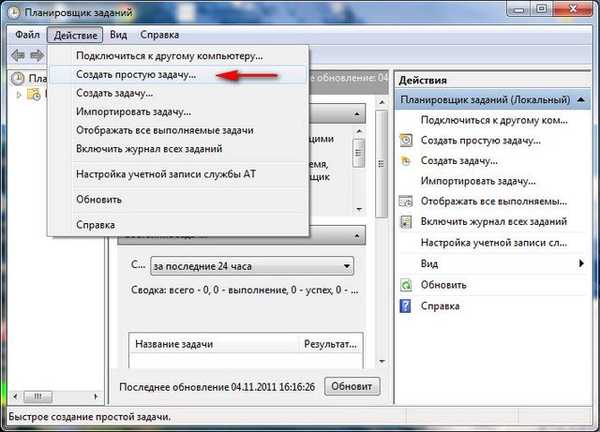
Průvodce vytvořením jednoduchého úkolu. Dále musíme zadat název úkolu, například Vymazat pevný disk
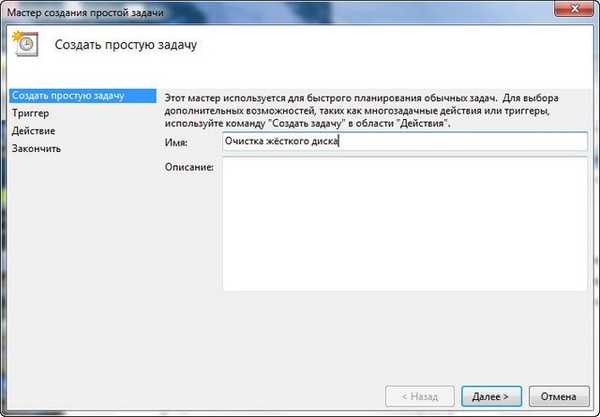
Vytvořte plán pro tuto úlohu. Například týdně.
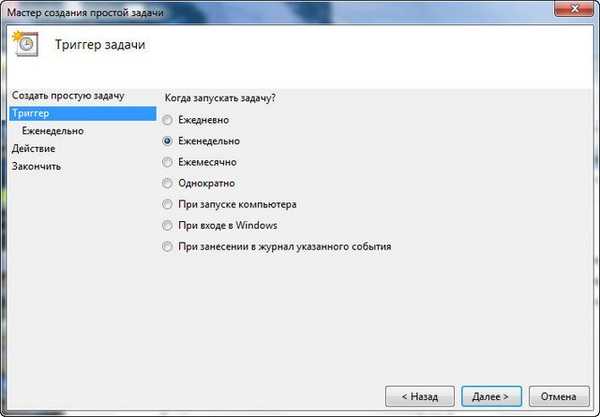
Je možné v pátek nastavit čas podle potřeby
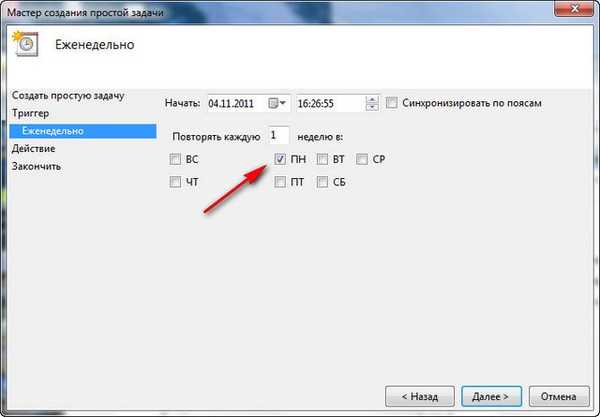
Klepněte na tlačítko Další, spusťte program. V novém okně zadejte cestu k souboru C: \ Windows \ System32 \ cleanmgr.exe
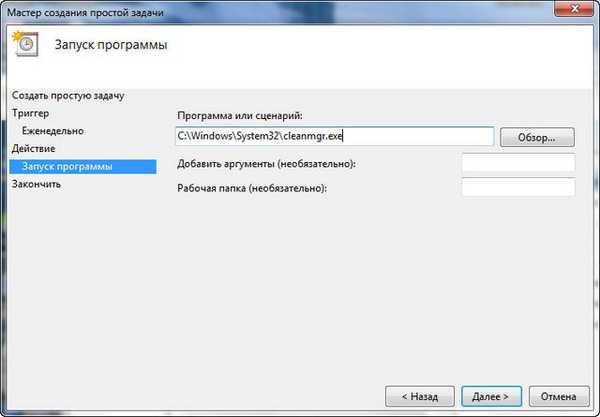
Hotovo. Úloha byla vytvořena.
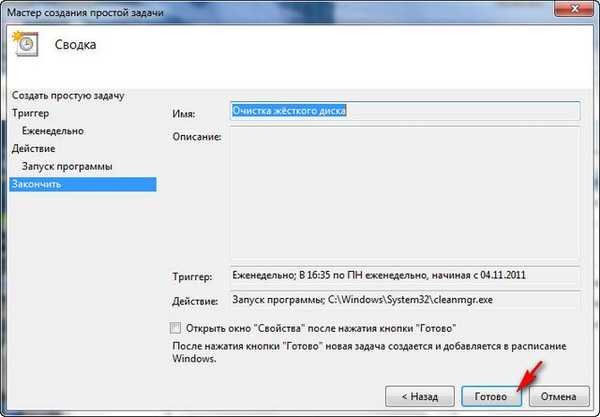
Štítky článku: Čištění a optimalizace pevného disku Windows 7












